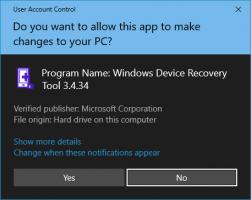Reorganizar o eliminar los comandos del menú Win + X en Windows 10
Cómo reorganizar o eliminar los comandos del menú Win + X en Windows 10
En Windows 8, Microsoft introdujo una función para los usuarios de mouse a la que se puede acceder con un clic derecho en la esquina inferior izquierda de la pantalla: el menú Win + X. En Windows 8.1 y Windows 10, simplemente puede hacer clic con el botón derecho en el botón Inicio para mostrarlo. Este menú tiene accesos directos a herramientas administrativas útiles y funciones del sistema. Si bien no es una parte personalizable de Windows 10, puede reorganizar los elementos del menú y eliminar los que nunca usa.
Sin embargo, no es una parte personalizable del sistema operativo. El usuario no puede agregar las aplicaciones y los comandos deseados que desea al menú Win + X.
- Haga clic derecho en el botón Inicio. En lugar del menú contextual de la barra de tareas, Windows 10 muestra el menú Win + X.
- O presione las teclas de método abreviado Win + X en el teclado.
Contenido del menú Win + X
Las entradas del menú Win + X en realidad son todos archivos de acceso directo (.LNK). Se almacenan en el
% LocalAppdata% \ Microsoft \ Windows \ WinX carpeta, organizada por tres subcarpetas, Grupo 1, Grupo 2 y Grupo 3. Cada una de las subcarpetas representa una sección del menú Win + X.
- Grupo1 - la sección inferior,
- Grupo2 - medio,
- Grupo3 - arriba.
Personalizar el menú Win + X no es una tarea fácil porque Microsoft intencionalmente lo hizo más difícil para personalizarlo para evitar que las aplicaciones de terceros abusen de él y pongan sus propios atajos allí. Los atajos son todos especiales: se pasan a través de una función de hash de la API de Windows y el hash se almacena dentro de esos atajos. Su presencia le dice al menú Win + X que el acceso directo está 'aprobado' y solo entonces aparecerá en el menú, de lo contrario será ignorado.
Sin embargo, puede mover o reorganizar las entradas del menú Win + X sin utilizar herramientas de terceros. Así es como se puede hacer. Estoy usando la entrada Configuración como ejemplo de procedimiento.
Para reorganizar los comandos de menú de Win + X en Windows 10,
- Abierto Explorador de archivos.
- Ir a la carpeta
% LocalAppdata% \ Microsoft \ Windows \ WinX. Pegue esta ruta en la barra de direcciones del Explorador de archivos y presione el Ingresar llave. - Abre el
Grupo 2plegar y cortarcontrol + X) los Panel de control artículo. - Péguelo en el
Grupo 1carpeta. - ¡Voila, el elemento Configuración ahora está en la parte inferior, junto con la entrada Escritorio!
Sugerencia: si ve entradas duplicadas, simplemente reiniciar Explorer o desconectar y vuelva a iniciar sesión.
Nota: Tenga en cuenta que Microsoft puede implementar más cambios en Windows 10, por lo que este truco puede dejar de funcionar en cualquier momento. Si no funciona para usted, deje un comentario y especifique su versión de Windows 10 y su número de compilación.
Ahora, veamos cómo eliminar una entrada del menú Win + X.
Para eliminar un comando de menú Win + X en Windows 10,
- Abierto Explorador de archivos.
- Ir a la carpeta
% LocalAppdata% \ Microsoft \ Windows \ WinX. Pegue esta ruta en la barra de direcciones del Explorador de archivos y presione el Ingresar llave. - Abra la carpeta Grupo1 (abajo), Grupo2 (medio) o Grupo3 (arriba) para encontrar el acceso directo requerido.
- Corte (control + X) el elemento que desea eliminar. Por ejemplo, Grupo3 \ Sistema.
- Pegar en la carpeta raíz,
% LocalAppdata% \ Microsoft \ Windows \ WinX. - La entrada ha desaparecido del menú Win + X.
Antes:
Después:
¡Advertencia! No * elimine * ninguno de los atajos usando el comando 'Eliminar'. De lo contrario, no podrá restaurarlos rápidamente si cambia de opinión más tarde.
Restaurar elementos eliminados
Para restaurar cualquier elemento eliminado, simplemente muévalo del % LocalAppdata% \ Microsoft \ Windows \ WinX carpeta de nuevo a su ubicación original debajo de la Grupo 1.. Grupo 3 subcarpeta.
Mayor personalización
Tú también puedes cambiar el nombre de los accesos directos del menú Win + X en Windows 10 sin utilizar herramientas de terceros.
Finalmente, para personalizar el menú de usuario de Win + X, puede usar el Editor de menú Win + X aplicación. Win + X Menu Editor es una herramienta gratuita con una GUI fácil de usar que no parchea ningún archivo del sistema para deshabilitar la verificación de hash. Al usarlo, puede agregar o eliminar accesos directos al menú Win + X, cambiar sus nombres y orden.
Puede descargar Win + X Menu Editor de aquí.
Eso es todo.